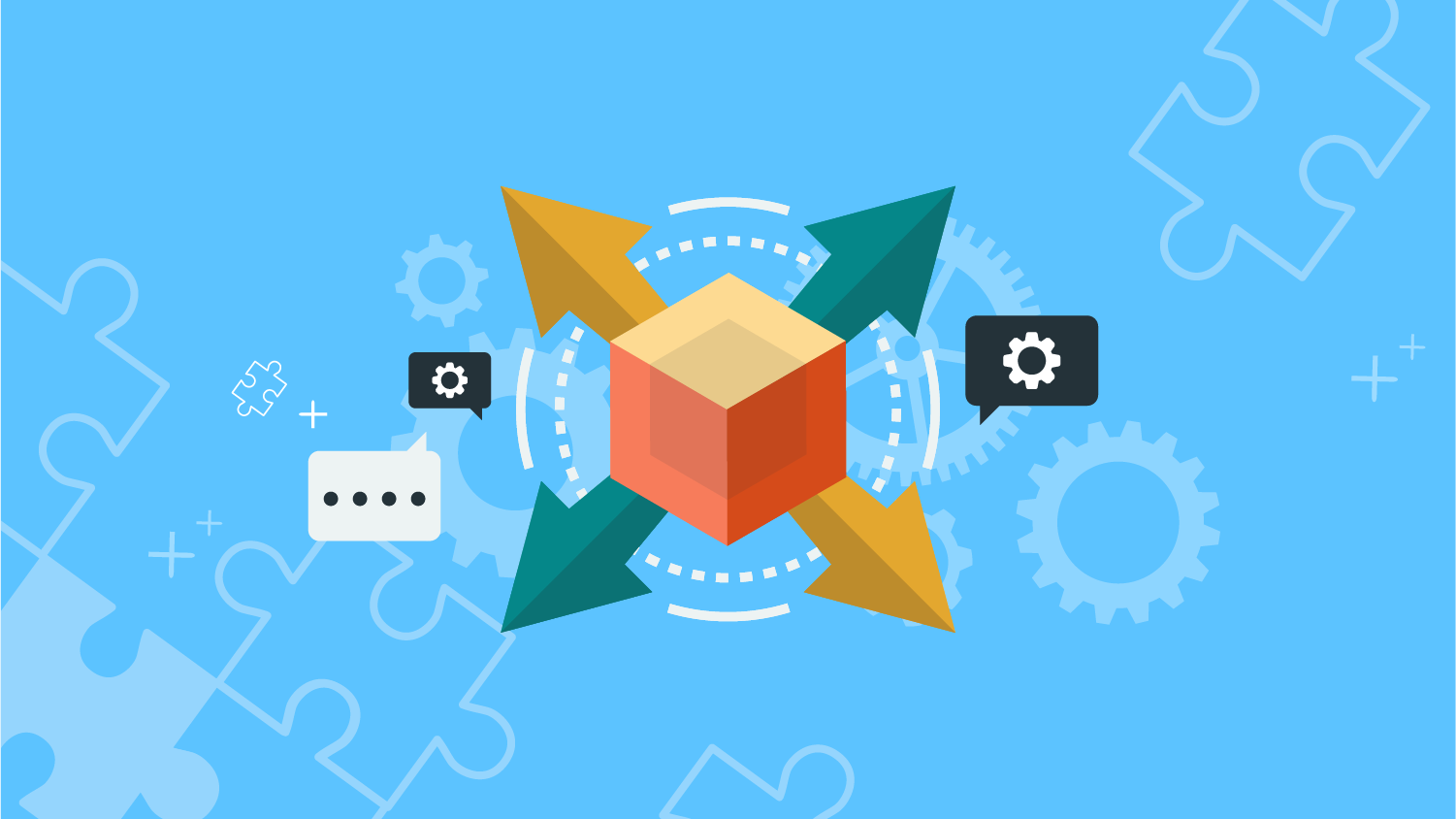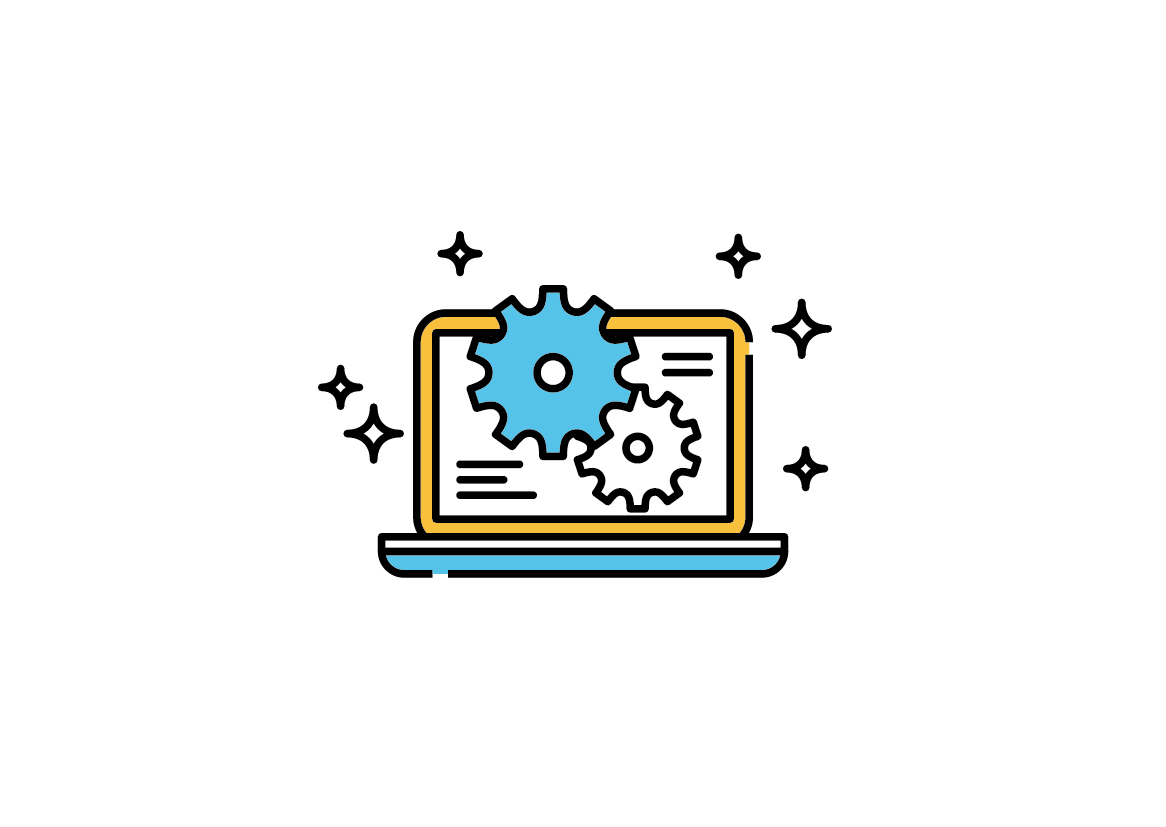Hinemosのデバイスサーチに失敗したときの対処法
投稿日: / 更新日:
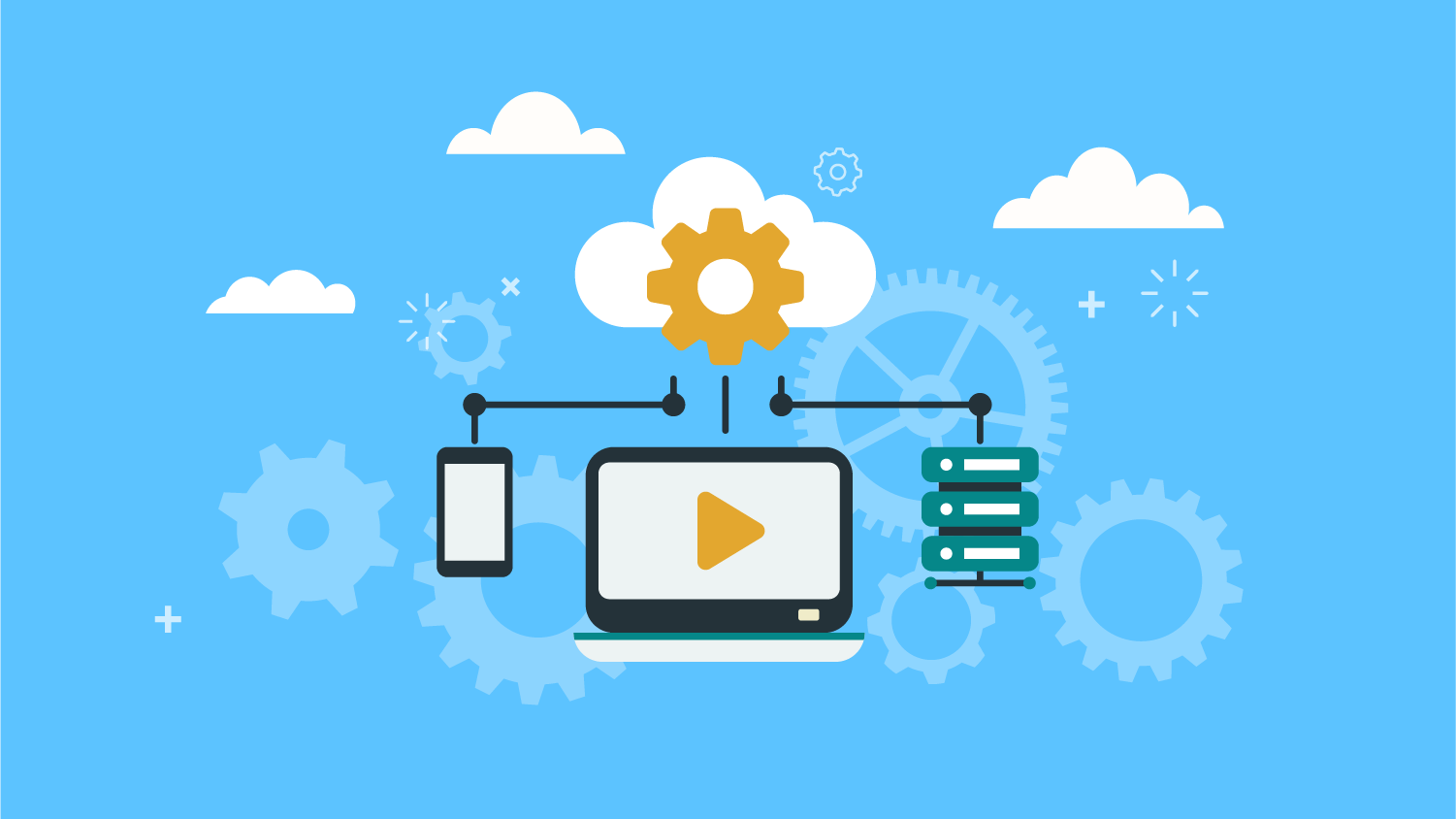
この記事は2年以上前に書かれたものです。情報が古い可能性があります。
皆さん、こんにちは。
2022年が始まり、早いもので1ヶ月が経ちました。
今回は、「Hinemosのデバイスサーチに失敗したときの対処法」を
まとめてみようと思います。
デバイスサーチ機能は
リポジトリ[ノード作成・変更]ダイアログの
一番上にあります。
IPアドレスの欄にノードとして登録したいマシンのアドレスを入れ
searchボタンをクリックすると、
対応するマシンのノード情報が取得できる機能です。
ポート番号は161、コミュニティ名はpublic、バージョンは2cを使用して
デバイスサーチ機能を使用してみたいと思います。
(今回はマネージャのマシンをノードとして登録。)
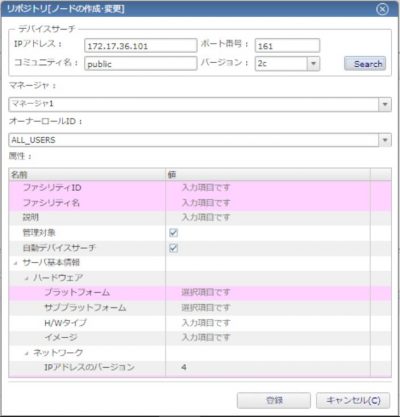
こちらの情報でsearchボタンをクリックしたところ、
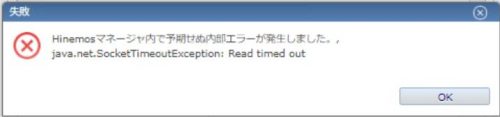
タイムアウトエラーになってしましました。
原因は指定したIPアドレスからSNMPの応答がなく、ノード情報を取得できなかったことでした。
なので、対象マシンのSNMPの設定を確認します。
|
1 |
vi /etc/snmp/snmpd.conf |
上記パスを入力し、
ページの一番下まで行きます。(Shift + Gを押すとすぐ下に行けます。)
最終行に以下の行が追記されているか確認します。
|
1 |
view systemview included .1.3.6.1 |
(この行でMIB ツリーの参照を許可する範囲を指定しています。)
記載がなければ追記して、SNMPサービスを再起動します。
もう一度デバイスサーチ機能を使用してみましょう。
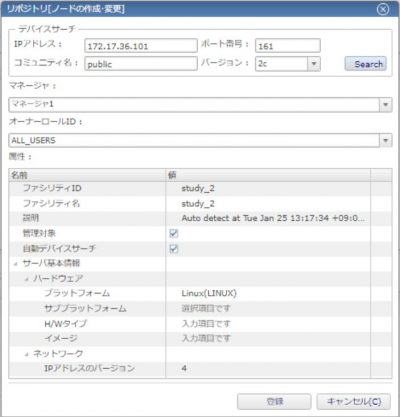
今回はタイムアウトにならずに登録できました。
ノード情報が自動で入力されていますね。
SNMPサービスやファイヤーウォールの設定などの事前設定は、
Hinemosをインストールする前に確認しておくことをお勧めいたします!!
以上デバイスサーチに失敗したときの対処法のご紹介でした!